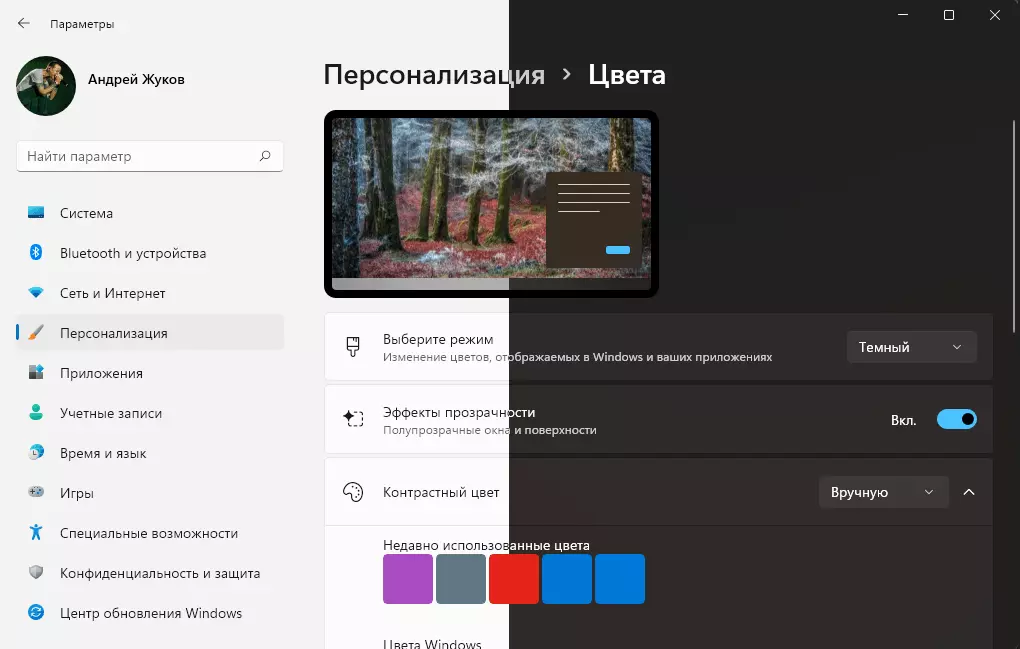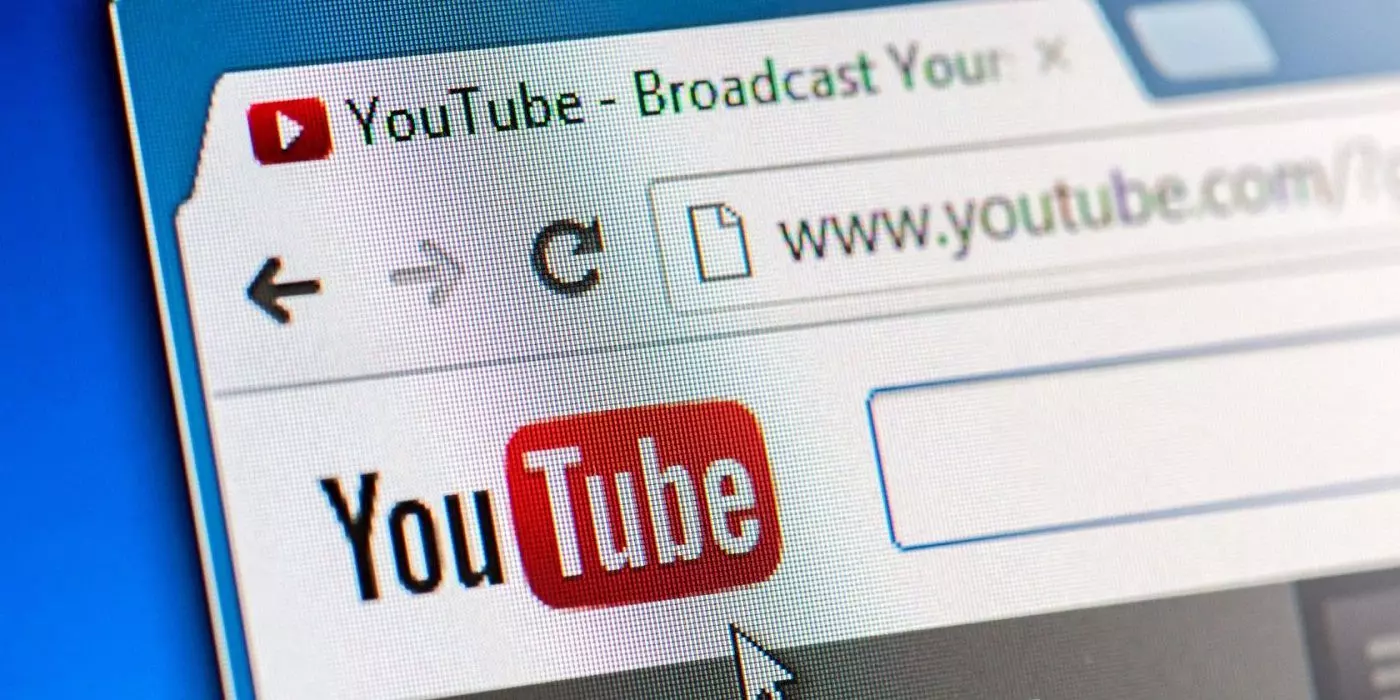Как заменить на другую картинку экрана приветствия (он же экран блокировки) Windows 7? Такую картинку в Windows 8.1 и 10 мы можем легко поменять штатными средствами, с помощью настроек персонализации. А вот старая, но всё ещё самая популярная версия системы в удобном формате такой возможности не предлагает. Перед входом в Windows 7 мы всегда будем видеть её брендовое фоновое изображение. И чтобы сменить его на какое-нибудь другое, нужно заморачиваться с редактированием реестра и переносить изображения в специальную системную папку. Благо, у этой задачи существуют решения попроще: с помощью сторонних утилит экран приветствия можно освежить, применив к нему шедевры собственной фотоколлекции или какие-нибудь примечательные пейзажи типа этого.
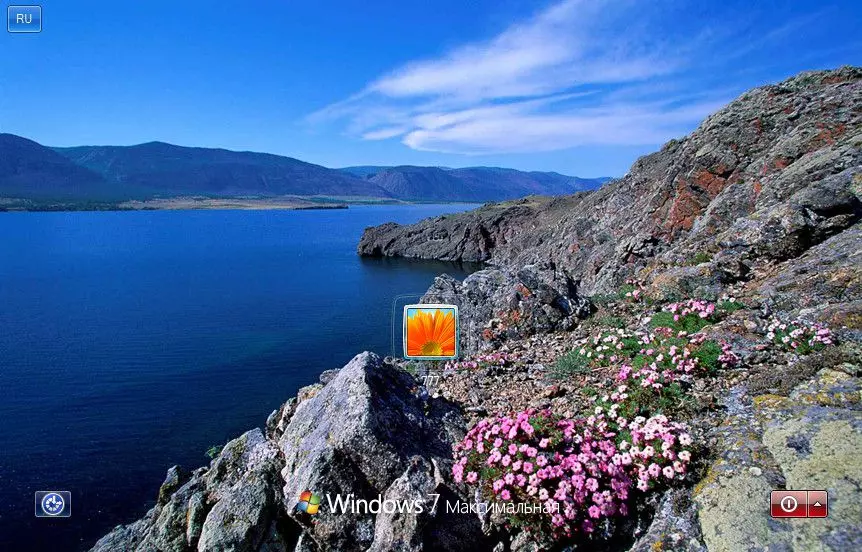
Новая картинка будет отображаться и в среде входа в систему, и на фоне меню Ctrl+Alt+Del.
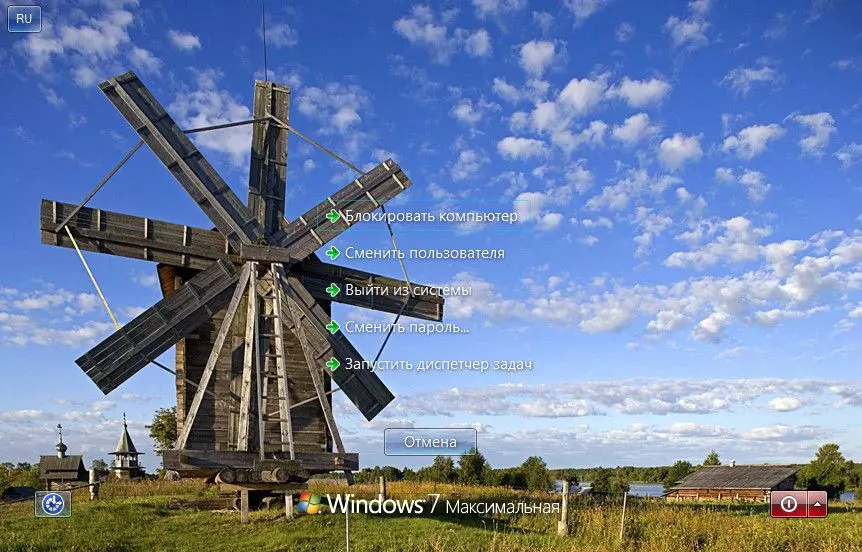
Ниже рассмотрим две из таких утилит, обе они бесплатны и до невозможного просты.
Видео:Как изменить экран приветствия в Windows 7 [Без программ]Скачать
![Как изменить экран приветствия в Windows 7 [Без программ]](https://i.ytimg.com/vi/cCpWD9_mlxs/0.jpg)
Windows 7 Logon Background Changer
http://www.julien-manici.com/windows_7_logon_background_changer/
Это простейшая программка, выполненная в виде галереи изображений, которые могут быть применимы к экрану приветствия Windows 7. Картинки можно выбирать из тех, что предлагает сама утилита в ленте внизу. Также можно нажать опцию «Choose a folder», в проводнике указать своё хранилище фотоконтента и выбрать для фона что-нибудь из собственной коллекции. Определившись с выбором, жмём «Apply».
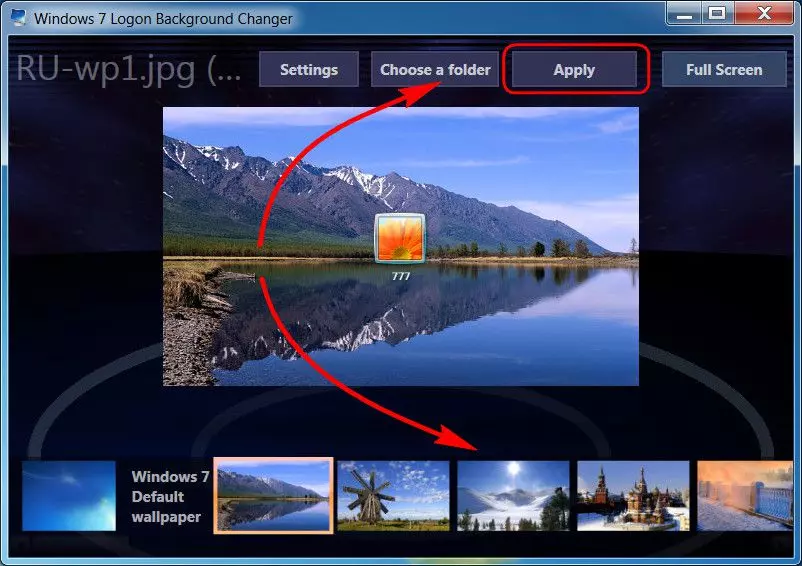
Подтверждаем.
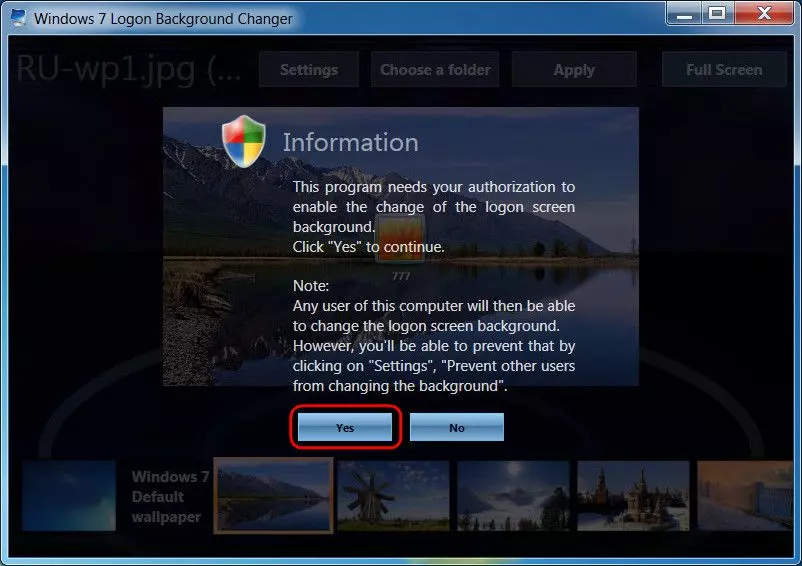
Видео:Изменяем стартовую заставку Windows [за 5 минут!]Скачать
![Изменяем стартовую заставку Windows [за 5 минут!]](https://i.ytimg.com/vi/u9MWoIEwqyQ/0.jpg)
И теперь можем выйти из системы или нажать Ctrl+Alt+Del, чтобы увидеть обновлённый экран приветствия. Утилита позволяет при необходимости вернуть дефолтную картинку «Семёрки». Нужно просто её выбрать в галере и нажать «Apply».
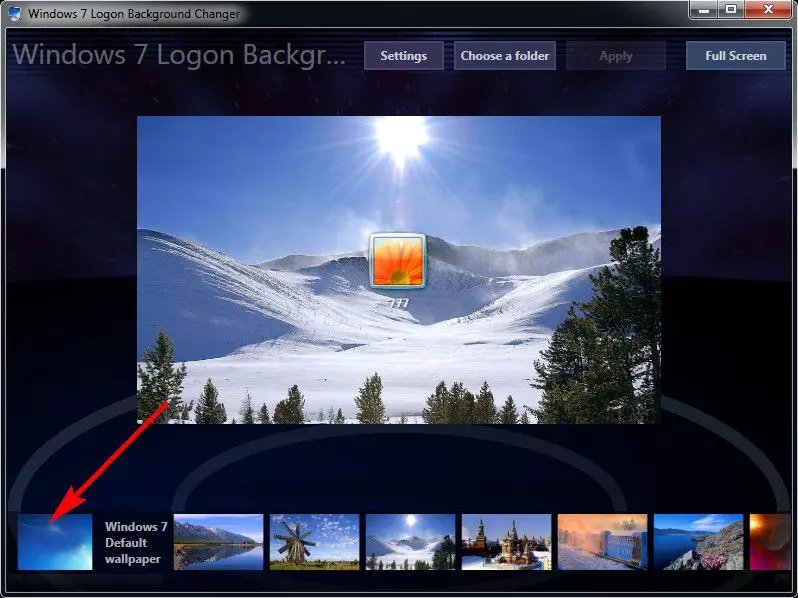
Tweaks.com Logon Changer
http://tweaks.com/software/tweakslogon/
Как и предыдущая, эта утилита также являет собой простейший механизм для смены экрана блокировки. При нажатии опции «Change Logon Screen» откроется проводник, в котором можно указать путь к хранящемуся на компьютере изображению.
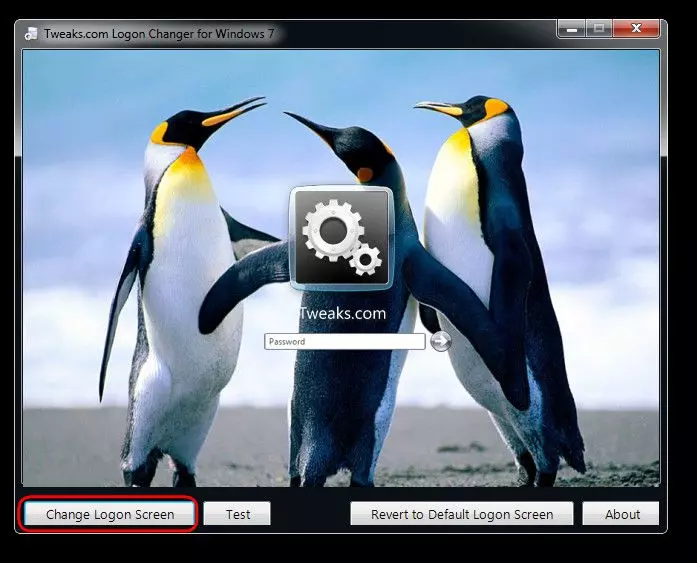
Видео:Как изменить экран приветствия в Windows 7?Скачать

Утилита сама может адаптировать пользовательские картинки под нужный для экрана приветствия формат – чтобы и фон примечательно смотрелся, но чтобы и не нагружать ресурсы компьютера. Оптимизированная картинка сохраняется в копию, и к фону приветствия применяется уже эта копия.
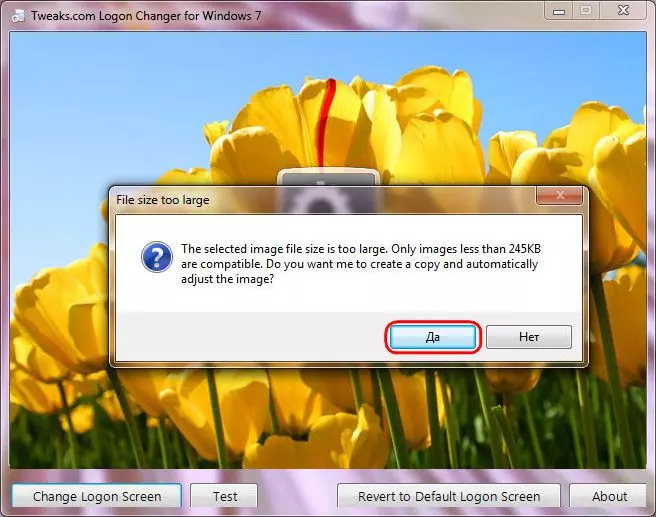
Для тестирования привнесённых изменений можно воспользоваться кнопкой «Test». Она отображает экран приветствия без закрытия программ пользовательского профиля, как это происходит при обычном выходе.
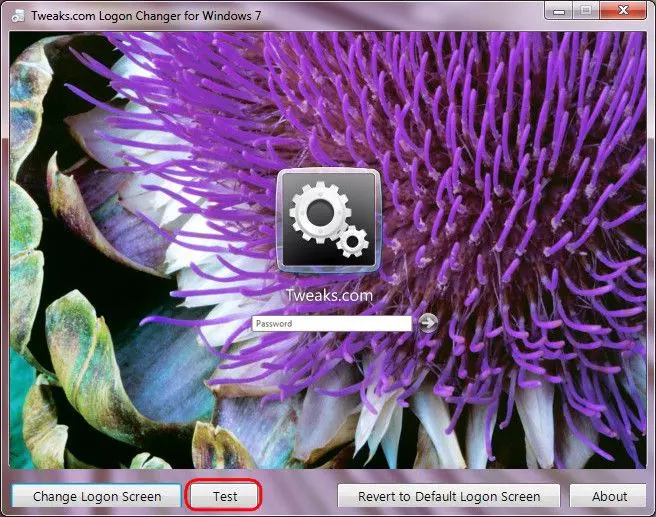
Эта утилита, как и предыдущая, также предусматривает возврат исходной картинки приветствия Windows 7 в любое время.
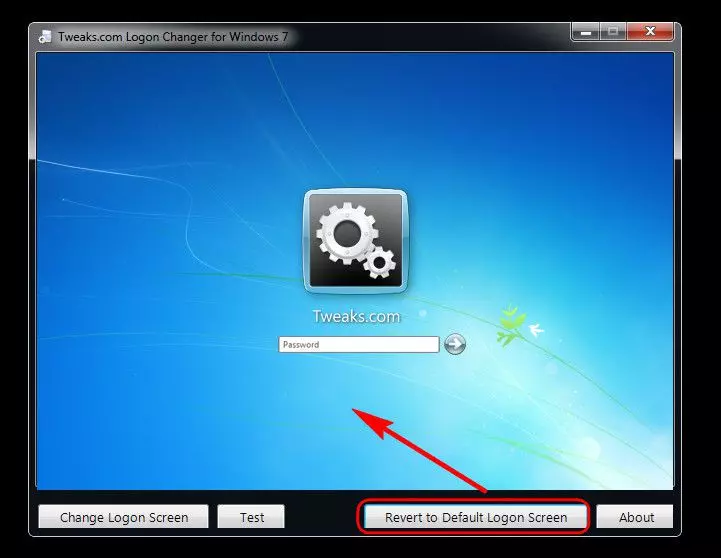
🎬 Видео
Как изменить экран приветствия в windows 7.Скачать

Меняем экран приветствия в Windows 7/8/VistaСкачать

Как изменить экран приветствия в Windows 7Скачать

Обучение: Как изменить экран приветствия Windows 7Скачать

Как изменить экран приветствия в Windows 7?Скачать
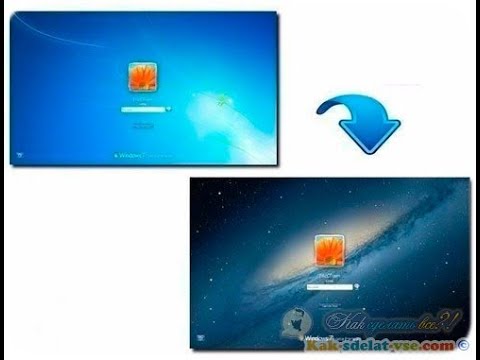
Как изменить экран приветствие windows 7Скачать

Как изменить экран приветствия Windows 7Скачать

Как изменить экран приветствия в Windows 7Скачать

Как изменить приветствие windows 7?Скачать

Как изменить экран приветствия Win7 (подробное описание) (способ №1)Скачать

Как изменить экран приветствия Windows 7.Скачать

как изменить экран приветствия windows 7Скачать

Как же изменить экран приветствия windows 7?Скачать

Как изменить {Экран приветствия} на Windows 7Скачать

Как изменить экран приветствия в Windows 7Скачать

Как изменить фон блокировки в Windows 7 (tutorial)Скачать

Как изменить экран приветствия windows 7Скачать